अधिक से अधिक लोग ऑनलाइन खरीदारी कर रहे हैं। ऑनलाइन ख़रीदारी तेज़ और सुविधाजनक है. जब आप ऑनलाइन उत्पाद खरीदते हैं, तो आपसे अक्सर व्यक्तिगत जानकारी मांगी जाती है जैसे आपका क्रेडिट कार्ड नंबर, आपका पता, आपका टेलीफोन नंबर आदि।
इस डेटा को स्वचालित रूप से पूरा करने के लिए, Google ने Google Chrome में "स्वतः पूर्ण" विकल्प शामिल किया है।
Google Chrome में स्वतः पूर्ण एक ऐसी सुविधा है जो आपके द्वारा एड्रेस बार में कोई खोज क्वेरी या वेब पता टाइप करते ही Chrome को स्वचालित रूप से सुझाव देने देती है। ये सुझाव आपकी खोज और ब्राउज़िंग इतिहास पर आधारित हैं और आपको कुछ वेबसाइटों पर अधिक तेज़ी से और आसानी से नेविगेट करने में मदद कर सकते हैं।
जैसा कि संकेत दिया गया है, यह किसी वेबसाइट पर ऑनलाइन खरीदारी के लिए विशेष रूप से उपयोगी है, लेकिन पंजीकरण विवरण स्वचालित रूप से भरने के लिए भी उपयोगी है।
इस कैसे करें में, मैं आपको दिखाऊंगा कि Google Chrome में ऑटोफ़िल कैसे प्रबंधित करें।
Google Chrome में स्वतः भरण
Google Chrome वेब ब्राउज़र खोलें. ऊपरी दाएं कोने में मेनू आइकन पर क्लिक करें। क्रोम मेनू में, "सेटिंग्स" पर क्लिक करें।
सेटिंग्स खोलने के लिए बाईं ओर मेनू में "ऑटोफिल" पर क्लिक करें।
आरंभ करने के लिए, आइए देखें कि Google Chrome में सहेजे गए पासवर्ड कैसे प्रबंधित करें।
वचतोवदरमनजर
Google Chrome में पासवर्ड मैनेजर का उपयोग आपके पासवर्ड को सुरक्षित रूप से संग्रहीत और प्रबंधित करने के लिए किया जाता है। जब आप विभिन्न वेबसाइटों पर अपने खातों में लॉग इन करते हैं तो यह सुविधा आपको अपने पासवर्ड स्वतः भरने की अनुमति देती है।
यदि आप किसी वेबसाइट पर एक नया खाता बनाते हैं और Chrome आपके लिए पासवर्ड जनरेट करने की पेशकश करता है, तो आप जनरेट किए गए पासवर्ड को स्वीकार कर सकते हैं और अपने पासवर्ड मैनेजर में सहेज सकते हैं। फिर जब आप उस वेबसाइट पर लौटेंगे, तो क्रोम आपसे पूछेगा कि क्या आप चाहते हैं कि पासवर्ड स्वचालित रूप से भरा जाए। इससे जटिल पासवर्ड याद रखने की चिंता किए बिना आपके खातों तक पहुंच आसान हो जाती है।
पासवर्ड सहेजने की पेशकश करें
आपके पास कई विकल्प हैं. यदि आप Google Chrome में पासवर्ड सहेजना अक्षम करना चाहते हैं, तो "पासवर्ड सहेजने की पेशकश करें" के दाईं ओर नीले बटन पर क्लिक करें। Google Chrome अब किसी वेबसाइट पर लॉग इन करने के बाद आपसे पासवर्ड सहेजने के लिए नहीं कहेगा।
स्वचालित इनलॉगन
Google Chrome आपको किसी ऐसी वेबसाइट पर स्वचालित रूप से लॉग इन करने में भी मदद कर सकता है जिसमें पासवर्ड सहेजा गया है। आप इच्छानुसार इस "स्वचालित लॉगिन" फ़ंक्शन को सक्षम या अक्षम भी कर सकते हैं।
पासवर्ड जांचें
आप Google Chrome में सहेजे गए पासवर्ड भी जांच सकते हैं। पासवर्ड जटिलता की जांच की जाती है, यानी पासवर्ड को क्रैक करना कितना मुश्किल है (पासवर्ड ताकत) और क्या पासवर्ड ज्ञात ऑनलाइन हमलों में चोरी हो गया है।
सहेजे गए पासवर्ड देखें और प्रबंधित करें
सहेजे गए पासवर्ड को ऑनलाइन देखने और जहां आवश्यक हो उन्हें प्रबंधित करने के लिए, आपको अपने Google खाते के लिंक पर लॉग इन करना होगा। सभी सहेजे गए पासवर्ड Google Chrome वेब ब्राउज़र में संग्रहीत नहीं हैं, बल्कि लिंक किए गए Google खाते में संग्रहीत हैं।
अब आइए देखें कि Google Chrome में भुगतान विधियों को कैसे प्रबंधित करें।
भुगतान की विधि
Google Chrome में भुगतान विधियों का उपयोग त्वरित और आसान ऑनलाइन भुगतान के लिए आपकी भुगतान जानकारी को संग्रहीत और उपयोग करने के लिए किया जाता है। यह सुविधा आपको भुगतान विवरण जैसे कि आपके क्रेडिट या डेबिट कार्ड विवरण और पते का विवरण दर्ज करने की अनुमति देती है, इसलिए आपको हर बार ऑनलाइन खरीदारी के लिए चेक आउट करते समय उन्हें दोबारा दर्ज नहीं करना पड़ता है।
भुगतान विधियाँ सहेजें और भरें
जब आप किसी वेबसाइट पर अपने क्रेडिट कार्ड की जानकारी दर्ज करते हैं, तो Google Chrome आपसे इस जानकारी को अपनी अगली यात्रा के लिए सहेजने या किसी अन्य वेबसाइट के लिए इसे पूरक करने के लिए कहेगा। आप सेटिंग के दाईं ओर नीले बटन पर क्लिक करके इन सेटिंग्स को अक्षम या सक्षम कर सकते हैं।
साइटों को यह जाँचने की अनुमति दें कि क्या आपने भुगतान विधियाँ सहेजी हैं
यदि वेबसाइटें जांचती हैं कि क्या आपने Google Chrome में भुगतान विवरण सहेजा है (विवरणों को स्वचालित रूप से भरने के लिए), तो आप इसकी अनुमति दे सकते हैं या नहीं। डिफ़ॉल्ट रूप से यह विकल्प चालू है.
Google पे
Google Chrome केवल ऑटोफ़िल के लिए Google Chrome में क्रेडिट कार्ड की जानकारी संग्रहीत कर सकता है। जब आप उपयोग करना चाहें Google पे तो आपको अपने Google खाते में ये सेटिंग्स बदलनी होंगी।
फिर आप अपनी हाल की Google Pay गतिविधि देख सकते हैं, अपने लिंक किए गए क्रेडिट कार्ड विवरण बदल सकते हैं, सदस्यताएँ, पते और सेटिंग्स बदल सकते हैं।
भुगतान विधियाँ जोड़ें या हटाएँ
भुगतान विधियाँ फ़ंक्शन स्वचालित रूप से पॉप्युलेट की गई भुगतान विधियों की एक सूची प्रदर्शित करता है। यदि आप स्वयं जोड़ना चाहते हैं, तो ऐड बटन पर क्लिक करें और वांछित क्रेडिट कार्ड विवरण भरें।
अब आइए देखें कि Google Chrome में ऑटोफ़िल पते की जानकारी कैसे प्रबंधित करें।
पते और भी बहुत कुछ
ऑटोफ़िल सेटिंग्स में "पते और अधिक" सुविधा आपको अपना सहेजा गया फ़ॉर्म डेटा, जैसे आपका नाम, पता, फ़ोन नंबर और ईमेल पता प्रबंधित करने की अनुमति देती है। वेबसाइटों पर फॉर्म भरते समय यह उपयोगी हो सकता है, क्योंकि आपको हर बार अपना सारा विवरण दर्ज नहीं करना पड़ता है।
सहेजें और पते भरें
यदि आप पता विवरण, टेलीफोन नंबर और शिपिंग पते की स्वचालित बचत को अक्षम करना चाहते हैं, तो सेटिंग के दाईं ओर नीले बटन पर क्लिक करें।
Google Chrome में सहेजे गए सभी पते "पते" शीर्षक के अंतर्गत प्रदर्शित होते हैं। यदि आप पता बदलना चाहते हैं, तो तीन लंबवत बिंदुओं पर क्लिक करें और मेनू में "संपादित करें" पर क्लिक करें।
Google Chrome में मैन्युअल रूप से एक पता जोड़ने के लिए "जोड़ें" बटन पर क्लिक करें। यह पता तब किसी वेबसाइट पर पता फ़ील्ड में स्वचालित रूप से भर जाता है जहां यह आवश्यक होता है।
अब आपने Google Chrome में सभी ऑटोफ़िल सेटिंग्स देखी हैं और सीखा है कि यह डेटा क्या करता है और आप डेटा का उपयोग कैसे कर सकते हैं या बदल सकते हैं।
मैं आशा करता हूं कि इससे आपको मदद मिली होगी। पढ़ने के लिए आपका शुक्रिया!

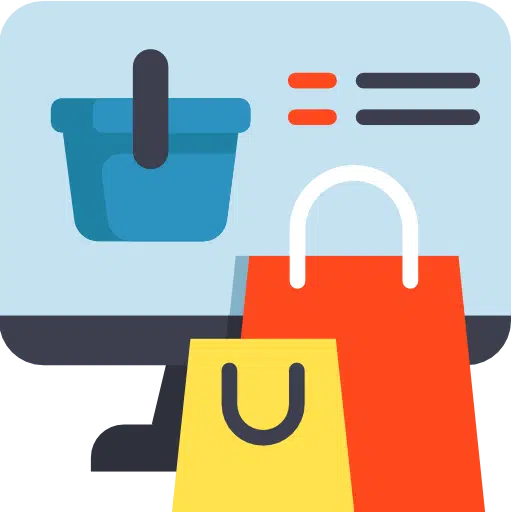
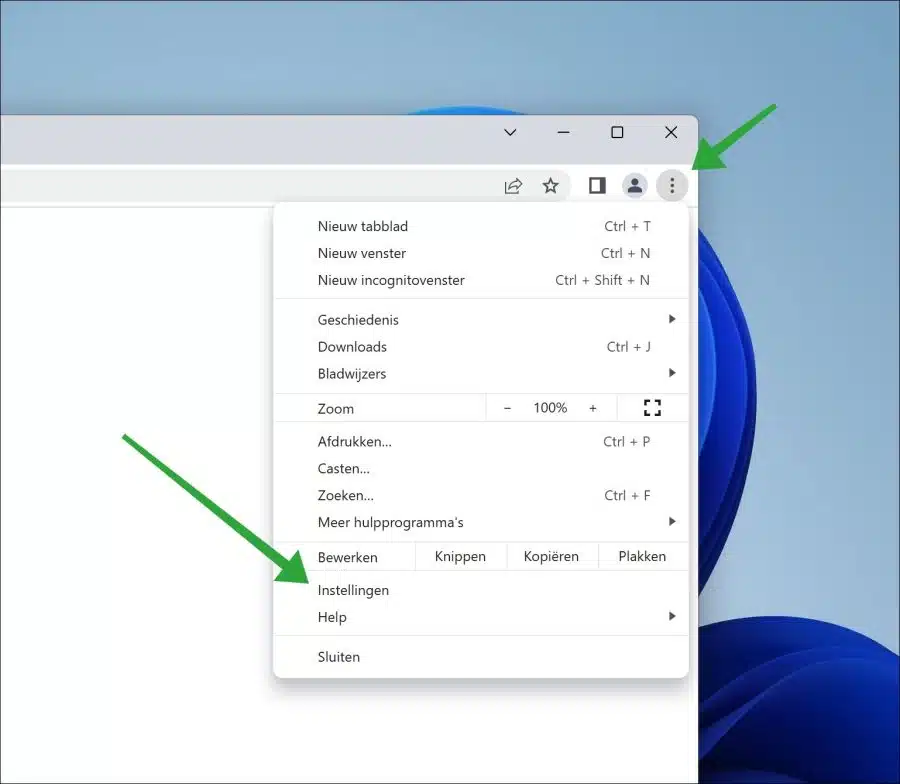
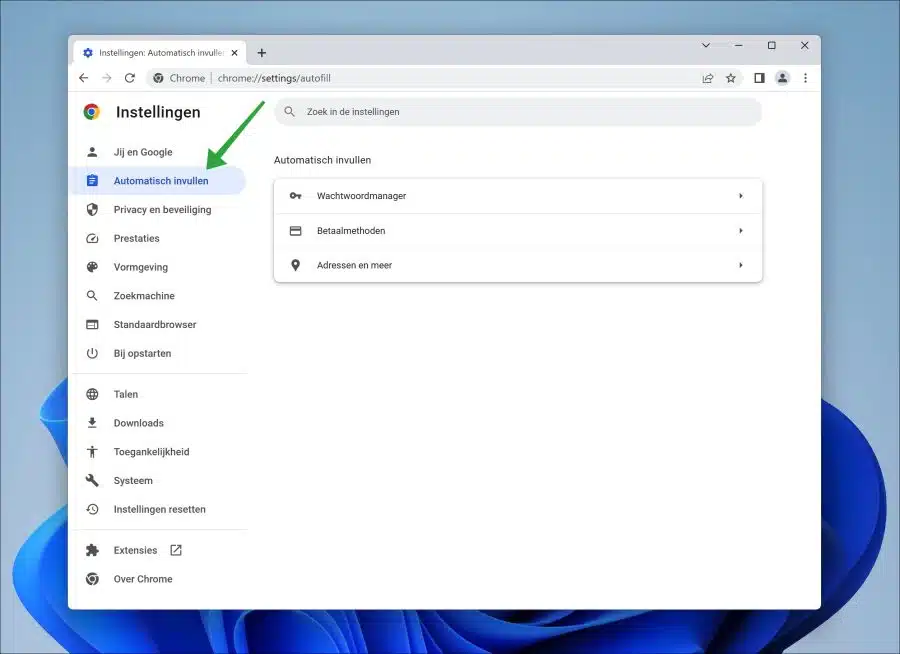
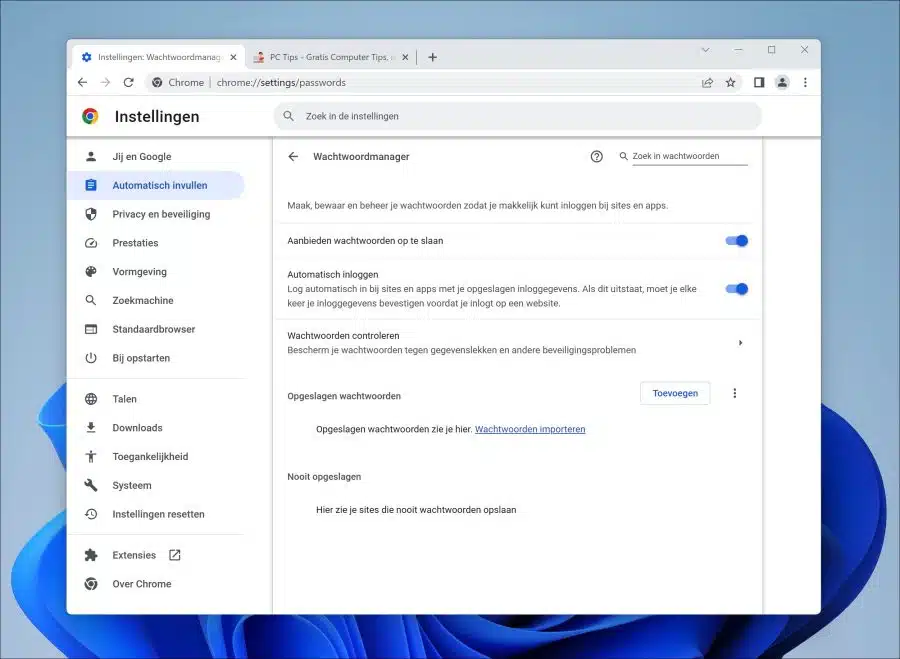
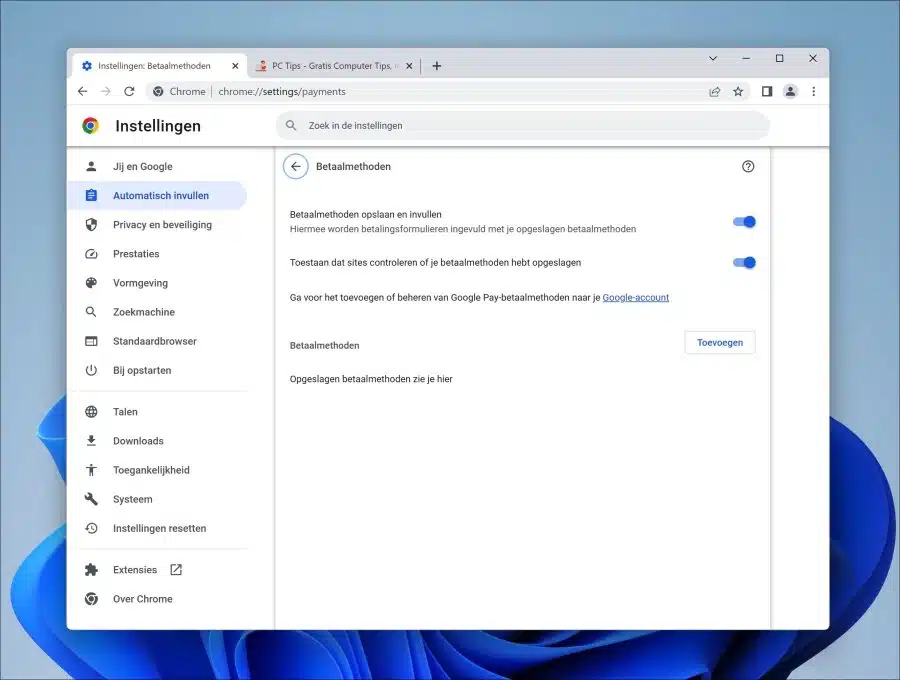
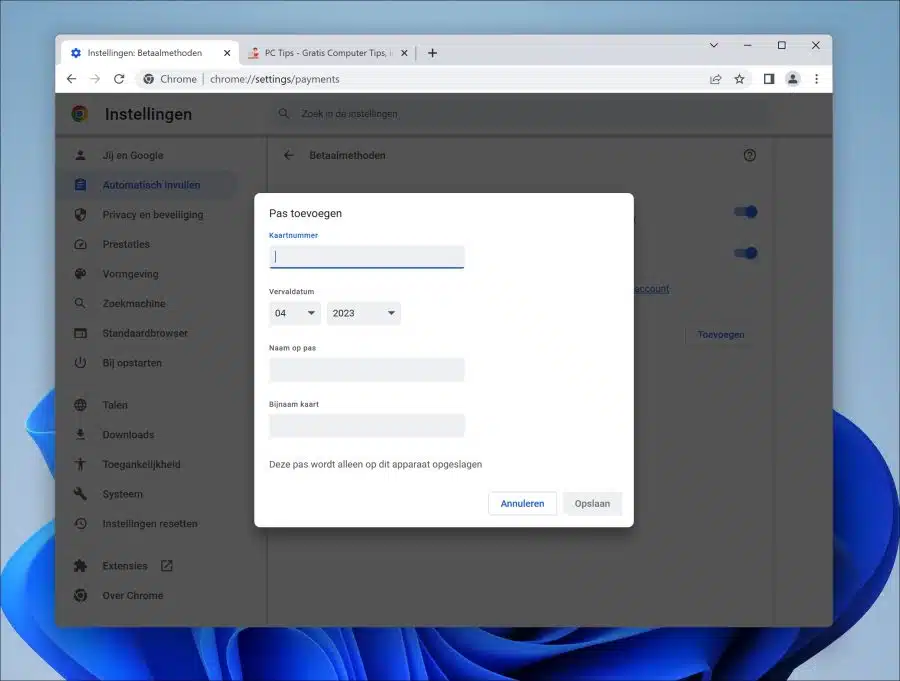
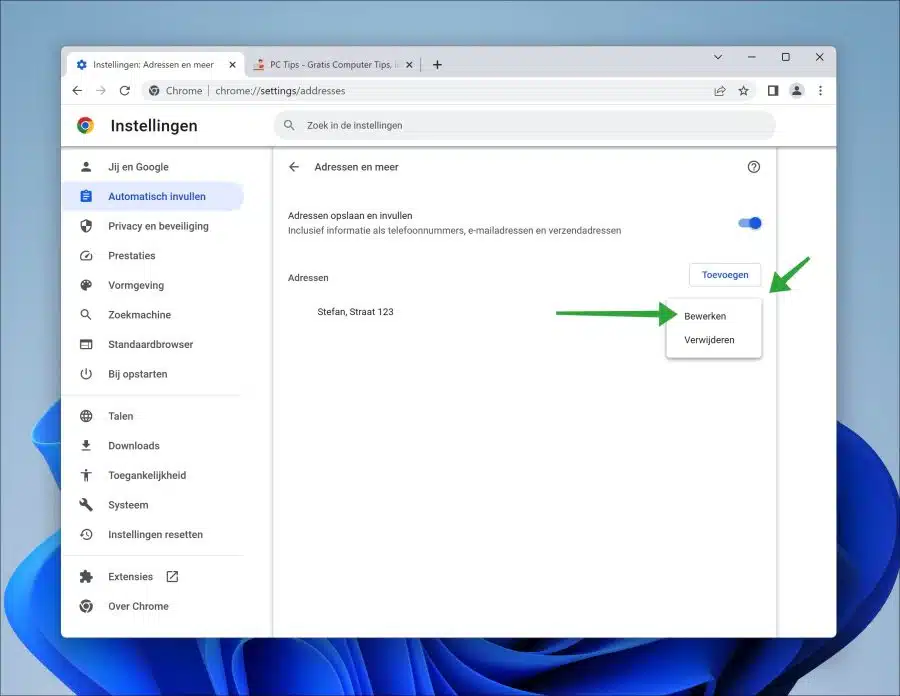
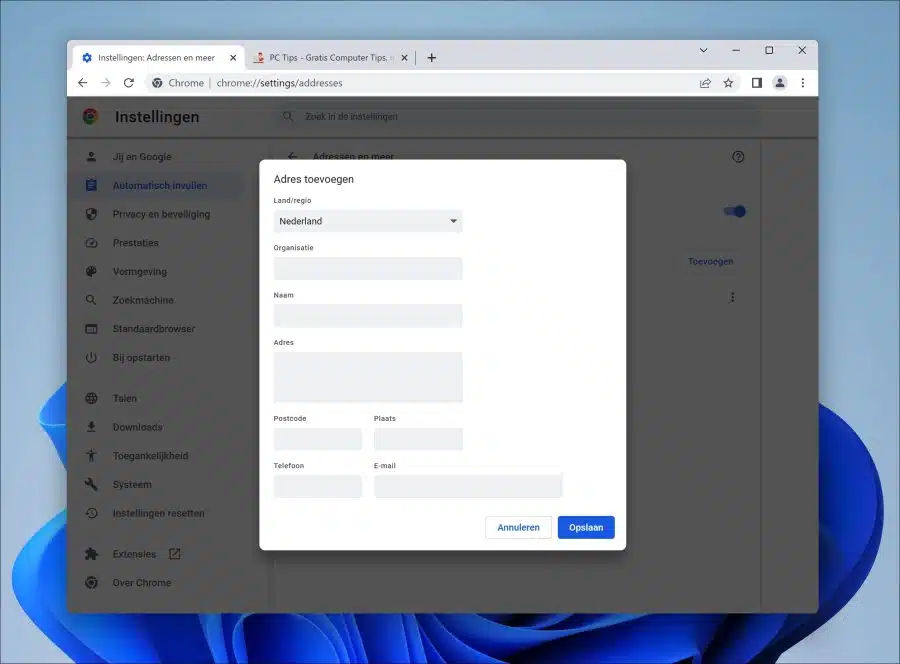
हाय स्टीफन, त्वरित प्रतिक्रिया के लिए धन्यवाद। मैं इसे आज़माऊंगा और आपके पास वापस आऊंगा! आपका दिन शुभ हो 🙂
प्रिय, मनीबर्ड में इनवॉइस बनाने के बाद, क्रोम हमेशा पूछता है कि क्या मैं पता विवरण सहेजना चाहता हूं। मैं हमेशा हां में उत्तर देता हूं क्योंकि मुझे अपने शिपिंग कार्यक्रम में इस जानकारी की फिर से आवश्यकता है। अब क्रोम यह नहीं पूछता है और मैंने इसे हल करने के लिए हर संभव कोशिश की है लेकिन सफलता नहीं मिली। मुझे आशा है कि आपके पास कोई समाधान होगा.
मैंने नियमित रूप से आपकी साइट का दौरा किया है और अक्सर वहां समाधान पाया है 🙂
मौसम vriendelijke groet,
थियो ब्लॉक्स
किताबों की दुकान ब्लॉक्स ज़्वोले
नमस्कार,
आप निम्नलिखित प्रयास कर सकते हैं. पता बार में टाइप करें:
chrome://settings/addressesजांचें कि क्या कोई डेटा सहेजा गया है, उसे संपादित करें या हटा दें। यह भी संभव है कि एक निश्चित एक्सटेंशन इस डेटा को प्रबंधित करता है (उदाहरण के लिए एक पासवर्ड मैनेजर)। आपको कामयाबी मिले!